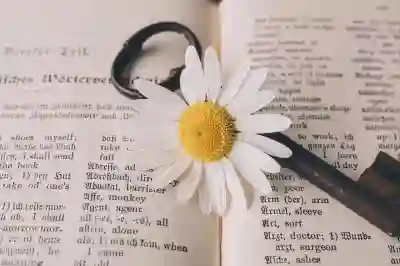[같이 보면 도움 되는 포스트]
폴더 숨기기는 개인의 소중한 정보나 파일을 보호하는 데 중요한 방법입니다. 특히, 여러 사람이 사용하는 컴퓨터에서는 다른 사용자에게 노출되지 않도록 폴더를 안전하게 숨기는 것이 필요합니다. 하지만 단순히 폴더를 보이지 않게 하는 것만으로는 충분하지 않을 수 있습니다. 다양한 방법과 팁을 활용하여 보다 확실하게 폴더를 숨길 수 있는 방법을 알아보겠습니다. 아래 글에서 자세하게 알아봅시다.
최고의 폴더 숨기기 방법
파일 탐색기 설정 변경하기
컴퓨터에서 파일 탐색기를 활용할 때, 기본적으로 숨김 파일 및 폴더가 표시되지 않도록 설정되어 있습니다. 하지만 이를 더욱 철저히 활용하기 위해서는 특정 옵션을 조정해야 합니다. Windows 운영 체제를 사용하는 경우, 파일 탐색기를 열고 상단 메뉴에서 ‘보기’를 클릭한 후 ‘옵션’을 선택합니다. 여기서 ‘폴더 옵션’ 창이 나타나면 ‘보기’ 탭으로 이동하여 ‘숨김 파일 및 폴더’ 섹션에서 ‘숨김 파일, 폴더 및 드라이브 표시 안 함’을 선택합니다. 이렇게 하면, 사용자가 알지 못하는 사이에 숨겨진 폴더들을 보호할 수 있습니다.
암호로 폴더 보호하기
단순히 폴더를 숨기는 것만으로는 완벽한 보안이 되지 않을 수 있습니다. 그렇기 때문에 추가적인 안전장치를 마련하는 것이 좋습니다. 암호화 소프트웨어를 이용하면 특정 폴더에 접근할 때 암호 입력을 요구하도록 설정할 수 있습니다. 예를 들어, VeraCrypt와 같은 프로그램을 사용하여 가상 드라이브를 생성하고 그 안에 중요한 파일이나 데이터를 저장하면 훨씬 더 안전하게 보호할 수 있습니다. 이러한 방식은 다른 사용자들이 접근하는 것을 막아줄 뿐 아니라, 실수로 삭제되거나 변형될 위험도 줄여줍니다.
시스템 프로퍼티 이용하기
Windows 운영 체제에서는 각 폴더의 속성을 통해 간단하게 숨김 처리를 할 수 있습니다. 원하는 폴더를 마우스 오른쪽 버튼으로 클릭하고 ‘속성’을 선택한 후, 일반 탭에서 ‘숨김’ 체크박스를 활성화하면 됩니다. 이 방법은 빠르고 간편하지만, 고급 사용자라면 쉽게 찾아낼 수 있으므로 추가적인 방법과 병행하여 사용하는 것이 좋습니다.
다양한 보안 소프트웨어 활용하기
전문 보안 솔루션 사용하기
시중에는 많은 종류의 보안 소프트웨어가 존재하며, 이들은 단순히 바이러스 방지 기능뿐만 아니라 데이터 보호 기능도 제공합니다. 이러한 프로그램들을 설치하면 자동으로 중요한 파일이나 폴더를 감지해 잠그거나 암호화할 수 있는 기능이 있어 매우 유용합니다. 또한 정기적인 스캔을 통해 시스템 내의 취약점도 점검해주므로 전반적인 보안을 강화하는 데 큰 도움이 됩니다.
클라우드 서비스 활용하기
데이터 백업과 동시에 안전하게 관리하려면 클라우드 서비스를 이용하는 것도 좋은 방법입니다. Google Drive나 Dropbox와 같은 클라우드 플랫폼에 중요한 파일들을 업로드하면 물리적 손실이나 해킹 사고로부터 자연스럽게 보호받을 수 있습니다. 또한 이러한 서비스들은 여러 단계의 인증 절차를 제공하므로 사용자의 데이터를 더욱 안전하게 지켜줍니다.
정기적인 업데이트 실시하기
소프트웨어나 운영 체제는 시간이 지남에 따라 새로운 보안 패치가 적용됩니다. 따라서 주기적으로 최신 버전으로 업데이트하는 것이 중요합니다. 이는 알려진 취약점을 해결하고 새로운 위협으로부터 방어력을 향상시키는 데 필수적입니다. 특히 보안 관련 소프트웨어는 항상 최신 상태로 유지해야 하며, 필요 시 새로운 대체 프로그램을 찾아보는 것도 고려해볼 만합니다.
물리적 접근 차단하기
사용자 계정 관리하기
여러 사람이 사용하는 컴퓨터에서는 사용자 계정을 별도로 관리하여 각자의 개인 공간을 만드는 것이 중요합니다. Windows에서는 사용자 계정을 추가하고 각각의 계정에 대해 권한 수준을 조정할 수 있는 기능이 있습니다. 이를 통해 다른 사용자가 나의 계정에 접근하지 못하도록 제한함으로써 개인 정보를 효과적으로 보호할 수 있습니다.
USB 드라이브 암호화하기
USB 메모리와 같은 외부 저장 매체에도 중요한 데이터가 저장될 수 있으므로 이 또한 철저히 관리해야 합니다. USB 드라이브 자체에도 암호화를 적용할 수 있으며, BitLocker와 같은 도구를 사용할 경우 전체 드라이브를 암호화하여 무단 접근을 방지할 수 있습니다. 이렇게 하면 USB 드라이브를 잃어버린 경우에도 데이터 유출 걱정을 덜 수 있게 됩니다.
물리적 잠금 장치 사용하기
마지막으로 가장 기본적인 방법 중 하나는 물리적으로 장비나 저장 매체를 잠그는 것입니다. 사무실 환경에서는 컴퓨터 본체나 외부 하드를 자물쇠로 잠글 수도 있으며, 개인 공간에서도 별도의 금고 등을 이용해 중요한 자료를 안전하게 보관하는 것이 좋습니다.
| 방법 | 설명 | 장점 | 단점 |
|---|---|---|---|
| 파일 탐색기 설정 변경 | 숨김 속성을 설정하여 기본적으로 안 보이게 함. | 간편함 및 빠른 실행 가능. | 고급 사용자는 쉽게 찾음. |
| 암호로 보호하기 | 특정 프로그램 통해 암호화 작업 수행. | 강력한 보안성. | 추가 소프트웨어 필요. |
| User Account Management | User별 로그인 제어 및 권한 조절. | User간 정보 분리 가능. | User 비밀번호 공유 위험성 존재. |
유용한 팁과 주의사항 알아보기
Sneaky Hidden Folders Avoiding Detection
일부 사용자는 더욱 은밀하게 처리하고 싶어 하는 경향이 있는데, 이런 경우에는 특별한 이름이나 아이콘 변환 기법 등을 사용할 수도 있습니다.
예를 들어 공백 문자로 이름을 바꾸거나 시스템 아이콘처럼 보이는 이미지로 변경함으로써 다른 사람들이 쉽게 알아채지 못하도록 만들 수 있지만 이는 결국 확실한 보호 방법은 아닙니다.
Diligent Backup Practices
파일이나 데이터를 숨기는 것 외에도 정기적으로 백업 작업을 수행하는 것은 필수적입니다.
중요한 자료가 손실되는 것을 예방하려면 외장 하드디스크 또는 클라우드 서비스를 통한 백업 전략이 필요하며, 상황별 다양한 복구 계획도 세워두는 것이 좋습니다.
복구 가능한 포맷과 저장 장소도 함께 고려해야 합니다.
Avoidance of Freeware Tools
무료 소프트웨어는 매력적일 수 있지만 종종 광고나 바이러스 등의 위험 요소가 포함되어 있을 수도 있으니 주의해야 합니다.
평판이 좋은 소프트웨어 제조사의 제품 또는 추천 받은 툴들을 사용하는 것이 보다 안정된 환경에서 작업 할 수 있도록 도와줄 것입니다.
마무리하는 부분에서
폴더를 숨기고 보호하는 것은 개인 정보와 중요한 데이터를 안전하게 지키기 위한 필수적인 과정입니다. 다양한 방법과 도구를 활용하여 보안을 강화하고, 정기적인 백업 및 업데이트를 통해 위험을 최소화하는 것이 중요합니다. 또한, 물리적인 접근 차단과 사용자 계정 관리 등도 잊지 말아야 합니다. 이 모든 과정을 통해 더욱 안전한 컴퓨터 환경을 만들어 나갈 수 있습니다.
더 알아볼 만한 정보
1. 데이터 암호화의 중요성에 대해 알아보세요.
2. 클라우드 서비스의 다양한 기능과 활용 방법을 확인해 보세요.
3. 최신 보안 트렌드와 위협에 대한 정보를 주기적으로 체크하세요.
4. 사용자 계정 관리의 모범 사례를 찾아보세요.
5. 안전한 비밀번호 생성 및 관리 방법에 대해 학습하세요.
주요 내용 한 줄 정리
폴더 숨기기와 보호는 다양한 방법과 소프트웨어를 통해 개인 정보를 안전하게 지키는 중요한 과정이다.
자주 묻는 질문 (FAQ) 📖
Q: 폴더를 숨기는 가장 간단한 방법은 무엇인가요?
A: 가장 간단한 방법은 폴더의 속성을 변경하는 것입니다. 숨기고 싶은 폴더를 우클릭한 후 ‘속성’을 선택하고, ‘일반’ 탭에서 ‘숨김’ 체크박스를 선택한 후 확인을 클릭하면 됩니다.
Q: 숨긴 폴더를 다시 보이게 하려면 어떻게 해야 하나요?
A: 숨긴 폴더를 다시 보이게 하려면, 파일 탐색기에서 ‘보기’ 메뉴를 클릭하고 ‘숨긴 항목’ 옵션을 활성화하면 됩니다. 이후 숨긴 폴더를 우클릭하여 속성으로 들어가 ‘숨김’ 체크박스를 해제하면 다시 볼 수 있습니다.
Q: 숨기기 기능이 안전한가요?
A: 기본적인 숨기기 기능은 파일을 보이지 않게 하지만, 전문적인 소프트웨어나 사용자가 설정을 변경하면 쉽게 접근할 수 있습니다. 더 안전하게 보호하려면 암호를 설정하거나, 파일을 다른 위치로 이동시키는 것이 좋습니다.
[주제가 비슷한 관련 포스트]
➡️ 갤럭시 갤러리로 나만의 움직이는 사진 만들기 비법 공개!
➡️ 집 밖에서 핸드폰 배터리 급속 충전 꿀팁 대공개!
➡️ 갤럭시 핸드폰 MMS 문자 자동 다운로드 차단하는 꿀팁
➡️ 코로나 격리자 생활지원금 신청, 공무원 제외의 이유 살펴보기